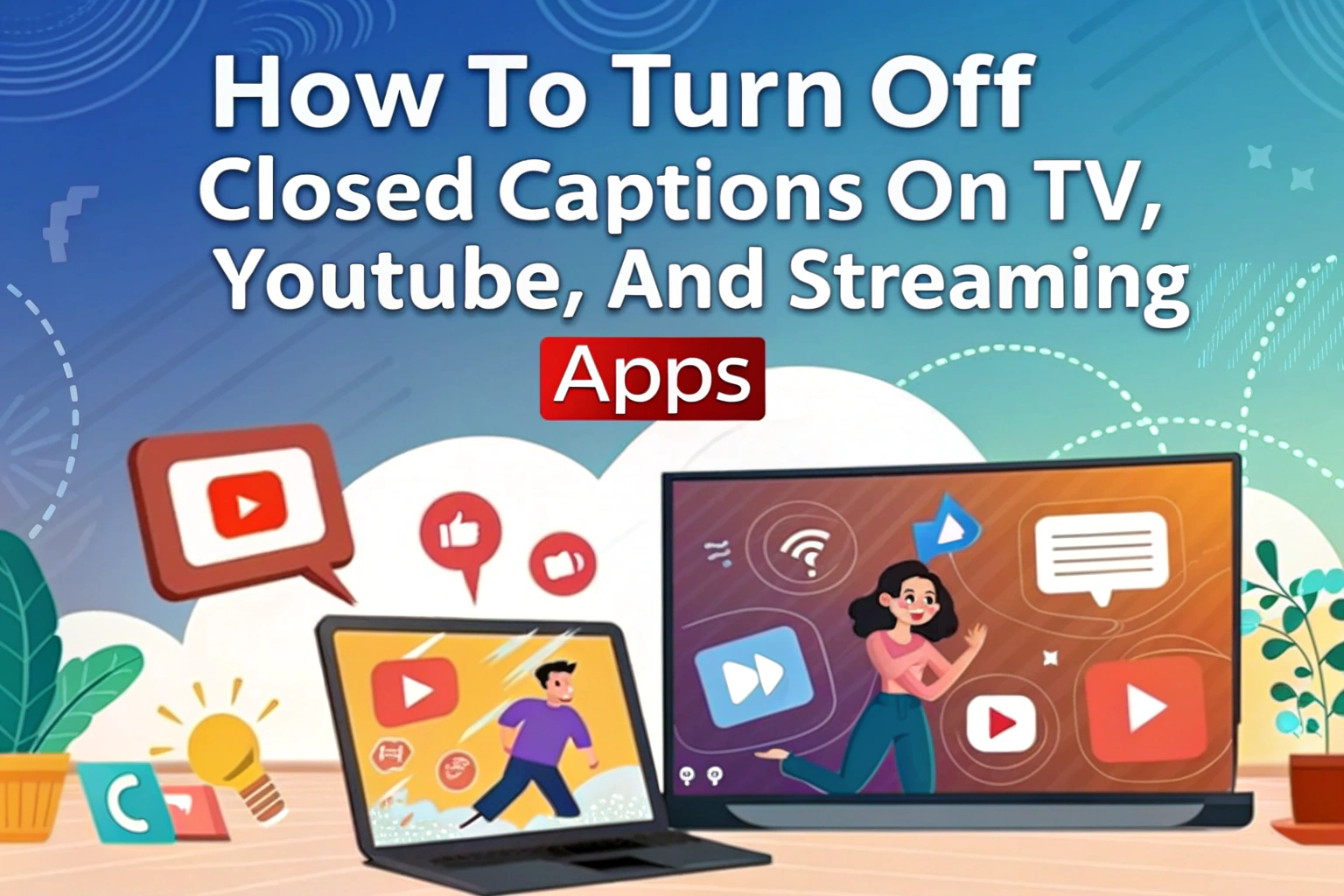封閉式字幕可能很有幫助,但有時候您想要享受沒有螢幕文字的影片。關閉隱藏式字幕很容易,而且視您使用的平台或裝置而定。無論是智慧型電視、YouTube 或 Netflix 或 Hulu 等串流應用程式,您通常都可以在設定功能表中找到下列選項 無障礙 或 字幕/CC.只要切換關閉字幕,您的視訊播放時就不會有文字。

如何關閉智慧型電視上的隱藏字幕
大多數的現代智慧型電視都包含一個輔助功能區,您可以在此管理字幕。
- 打開電視的 設定 菜單。
- 導覽到 無障礙 或 標題/字幕.
- 選擇 關閉 停用隱藏式字幕。
在 YouTube 上停用封閉式字幕
YouTube 字幕可以在播放過程中快速關閉:

- 播放視訊,然後按一下 CC 視訊播放器底部的圖示。
- 選擇 關閉 立即移除字幕。
- 在行動裝置上,點選三點式功能表 → 選取您想要的功能。 標題 → 關閉.
對於想要轉錄 YouTube 影片的使用者,工具可以轉換為 音訊轉文字, 但如果您喜歡乾淨的畫面,也可以在沒有字幕的情況下觀看影片。
關閉串流應用程式中的封閉字幕
Netflix、Hulu 和 Disney+ 等串流平台都有自己的字幕設定:
- Netflix 播放視訊時,按一下語音氣泡圖示 →。 字幕 → 關閉.
- Hulu: 按一下齒輪圖示 → 齒輪 字幕 → 關閉.
- Disney+: 在播放過程中,按一下語音氣泡 → 畫面右下方的 字幕 → 關閉.
請記住,每個應用程式的功能表可能略有不同,但字幕選項總是可在播放或設定中存取。
隱藏字幕設定的疑難排解
如果字幕沒有關閉:
- 重新啟動您的裝置或應用程式。
- 檢查軟體更新。
- 清除應用程式快取(針對行動應用程式)。
有時候,字幕會內嵌在視訊中。在這種情況下,您無法單獨使用設定來停用字幕。可轉換字幕的工具 視訊轉文字 可協助擷取字幕以供檢閱,而不需在螢幕上顯示。
額外提示:使用音訊轉文字和視訊轉文字工具
即使您關閉了字幕,您仍可能需要字幕或謄本以方便使用或做筆記:
- 音訊轉文字: 將視訊中的語音轉換成文字,方便參考。
- 視訊轉文字: 轉錄整個視訊,包括對話和聲音提示,而不在螢幕上顯示字幕。
這些工具是學生、專業人士和內容製作人的理想選擇,他們需要的是不受螢幕文字分心的謄本。
總結
關閉電視、YouTube 和串流應用程式上的隱藏式字幕既簡單又可自訂。只要瀏覽裝置或應用程式上的無障礙或字幕功能表,您就可以享受沒有文字的影片。此外,音訊轉文字和視訊轉文字的工具可以在需要時提供文字謄本,將便利性與無障礙結合起來。